ការប្រេីប្រាស់ Formulas Tab នៅក្នុងកម្មវិធី Excel 2016
តេីអ្វីទៅជា Formulas Tab នៅក្នុង Microsoft Excel 2016?
Formulas Tab គឺជា Tab មួយនៅក្នុងកម្មវិធី Microsoft Office ដែលវាផ្ទុកទៅដោយ Group និង Command ជាច្រេីនសម្រាប់ធ្វេីការរៀបចំនិងកំណត់មុខងារមួយចំនួនទៅលេីទិន្នន័យរបស់យេីង។ ខាងក្រោមនេះគឺជាគន្លឹះងាយៗមួយក្នុងការប្រេីប្រាស់ Formulas Tab នៅក្នុងកម្មវិធី Microsoft Excel 2016។
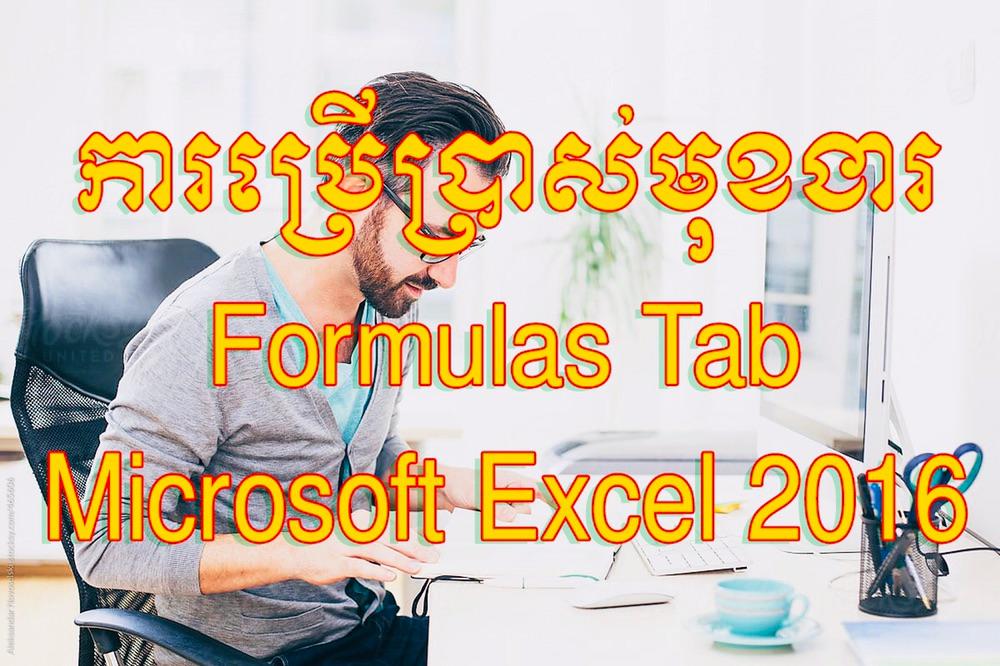
សូមអនុវត្តន៍តាមវិធីដូចខាងក្រោម៖
១. Function Library Group កន្លែងសម្រាប់ធ្វេីការ៖
- Insert Function សម្រាប់កំណត់ទៅលេីការប្រេីប្រាស់រូបមន្តដូចជា Sum, Count, Average, If, Max, Sin, SumIf និង STDEV ដេីម្បីគណនាតម្លៃនៃ cell ដែលយេីងបាន select
- AutoSum សម្រាប់ជ្រេីសរេីសជារូបមន្តយកមកប្រេីប្រាស់
- Recently Used សម្រាប់ធ្វេីការជ្រេីសរេីសយកនូវរាល់ Function ដែលយេីងធ្លាប់បានប្រេីយកមកប្រេីប្រាស់ដេីម្បីមានភាពងាយស្រួលហេីយរហ័ស
- Financial សម្រាប់កំណត់មុខងារផ្នែកហិរញ្ញវត្ថុទៅក្នុង sheet ការងាររបស់យេីង
- Logical សម្រាប់កំណត់មុខងាររូបមន្តគណនាមួយចំនួនដូចជា AND, FALSE, IF, IFRROR, IFNA, NOT, OR និង TRUE នៅក្នុង Worksheet របស់យេីង
- Text សម្រាប់កំណត់មុខងារដូចជា Char, Code, Dollar, Mid, Value ឬ Find នៅក្នុង worksheet របស់យេីង
- Date & Time សម្រាប់កំណត់មុខងារជាថ្ងៃ ខែ ឆ្នាំ និងពេលវេលានៅក្នុង Worksheet របស់យេីង
- Lookup & Reference សម្រាប់ធ្វេីការកំណត់មុខងារដូចជា Address, Row, Column, Index, Math និង Areas នៅក្នុង Worksheet របស់យេីង
- Math & Trig សម្រាប់ធ្វេីការយករូបមន្តគណិតវិទ្យាដូចជា Cos, Combina, Log, Sin និងរូបមន្តផ្សេងៗទៀតមកប្រេីនៅក្នុង worksheet របស់យេីង
- More Functions សម្រាប់ធ្វេីការស្វែងរកមុខងារផ្សេងៗទៀតដូចជា Statistical, Engineering, Cube, Information, Compatibility និង Webជាដេីម។
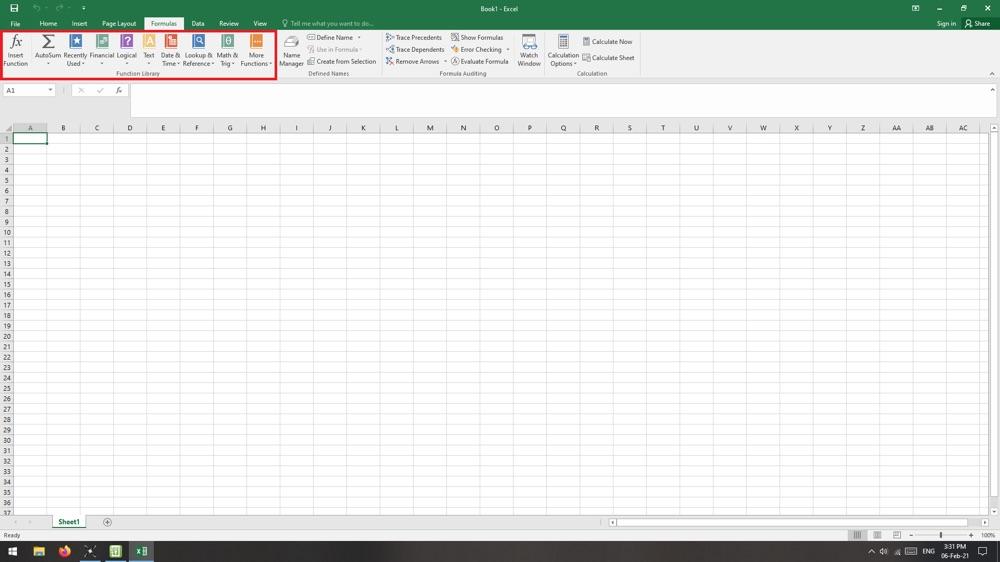
២. Defined Names Group កន្លែងសម្រាប់ធ្វេីការ៖
- Name Manager សម្រាប់ធ្វេីការ Create, Edit, Delete និងស្វែងរកឈ្មោះទាំងអស់នៅក្នុង Workbook ដោយប្រេីជារូបមន្ត
- Define Name សម្រាប់ធ្វេីការកំណត់ឈ្មោះ
- Create from Selection សម្រាប់ធ្វេីការ Generate ឈ្មោះនៅក្នុង cell ដែលយេីងបាន select ដោយ Automatic។
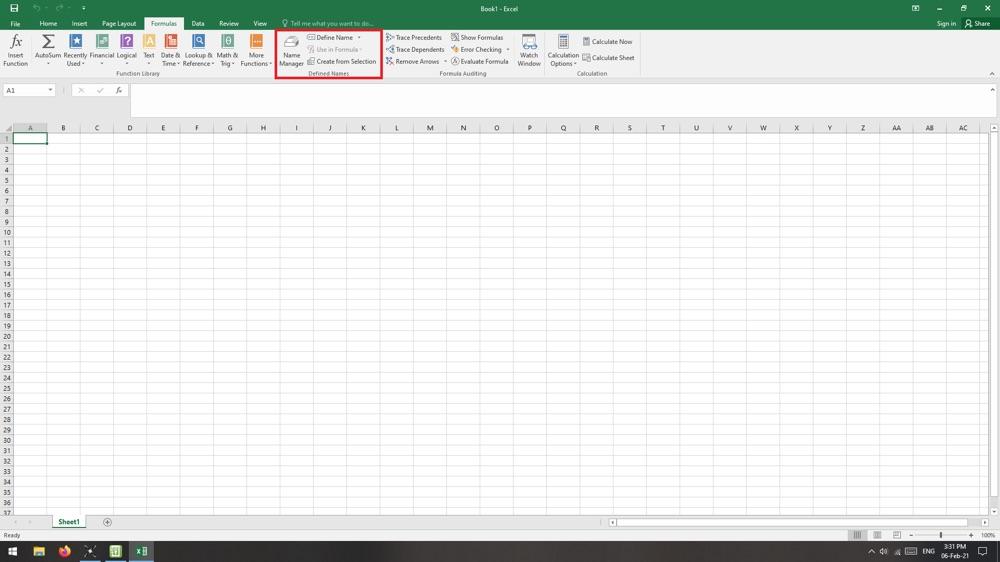
៣. Formula Auditing Group កន្លែងសម្រាប់ធ្វេីការ៖
- Trace Precedents សម្រាប់ធ្វេីការបង្ហាញជាសញ្ញាព្រួញនៃតម្លៃដែលវាបូកទិន្នន័យបញ្ចូលគ្នានៅក្នុង Cell ថ្មីដែលយេីងបានធ្វេីការ select
- Trace Dependents សម្រាប់ធ្វេីការបង្ហាញជាសញ្ញាព្រួញនៃតម្លៃផលគុណជាមួយនិងចំនួនគោលដែលយេីងបានកំណត់នៅក្នុង cell ដែលយេីង Select
- Remove Arrows សម្រាប់ធ្វេីការលុបនូវមុខងារ Trace Precedents និង Trace Dependents ដែលយេីងបានកំណត់ចេញពី cell វិញ
- Show Formulas សម្រាប់ធ្វេីការបង្ហាញពីរូបមន្តដែលយេីងបានប្រេីនៅក្នុង cell ដោយជំនួសជាតម្លៃលេខវិញ
- Error Checking សម្រាប់ពិនិត្យមេីលទៅលេីចំណុចដែលខុសនៅក្នុងការប្រេីប្រាស់រូបមន្ត
- Evaluate Formula សម្រាប់ធ្វេីការបង្ហាញពីតម្លៃនៃអក្សររូបមន្តទៅជាតម្លៃនៃលេខ
- Watch Window សម្រាប់ធ្វេីការដាក់នូវផ្ទាំង Watch Window នៅក្នុង Worksheet របស់យេីង។
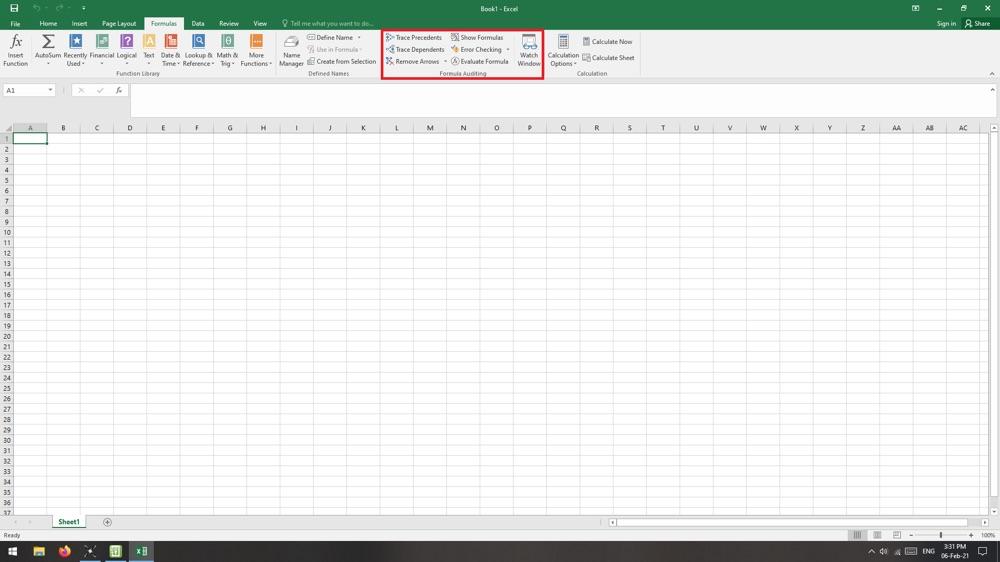
៤. Calculation Group កន្លែងសម្រាប់ធ្វេីការ៖
- Calculation Option សម្រាប់ធ្វេីការជ្រេីសរេីសការគណនាទៅលេីរូបមន្តដោយ Automatically ឬដោយ Manually
- Calculate Now សម្រាប់ធ្វេីការគណនាតម្លៃទាំងអស់នៅក្នុង workbook របស់យេីង
- Calculate Sheet សម្រាប់ធ្វេីការគណនាតម្លៃនៃ sheet ដែលយេីងកំពុងដំណេីរការវា។

ប្រសិនបើលោកអ្នកអនុវត្តន៍តាមវិធីនេះហេីយនៅតែមិនទទួលបានជោគជ័យទៀតនោះ លោកអ្នកអាចធ្វេីការបញ្ចេញនូវមតិបន្ថែមខាងក្រោមអត្ថបទនេះបាន ឬចង់ឱ្យខ្ញុំបង្ហាញពីគន្លឹះក្នុងការដោះស្រាយពីអ្វីផ្សេងៗទៀតរួមទាំងកុំព្យូទ័រ និងទូរស័ព្ទដៃលោកអ្នកក៏អាចបញ្ចេញមតិយោបល់នៅខាងក្រោមអត្ថបទនេះបានផងដែរ ខ្ញុំនឹងធ្វើបង្ហាញជូនបន្ថែម។
សូមអរគុណសម្រាប់ការអានអត្ថបទមួយនេះ។
អត្ថបទដោយ៖ V-Sports




热门评论
评论